ロボットがうまく動いたときには誰かにお祝いしてほしい!
某RPAツールでワークフロー成功時に画面にほしがきらきら表示される機能があって、いいなぁーと思っていました笑。
やっぱりロボットがうまく動いたらニヤニヤしたいし、だれかに祝ってもらいたいじゃないですか!
でもリモートワークだし、そんなには祝ってもらえないのでw
画面にきらきらを表示して少しだけ幸せになれるアクティビティを作ってみました!!
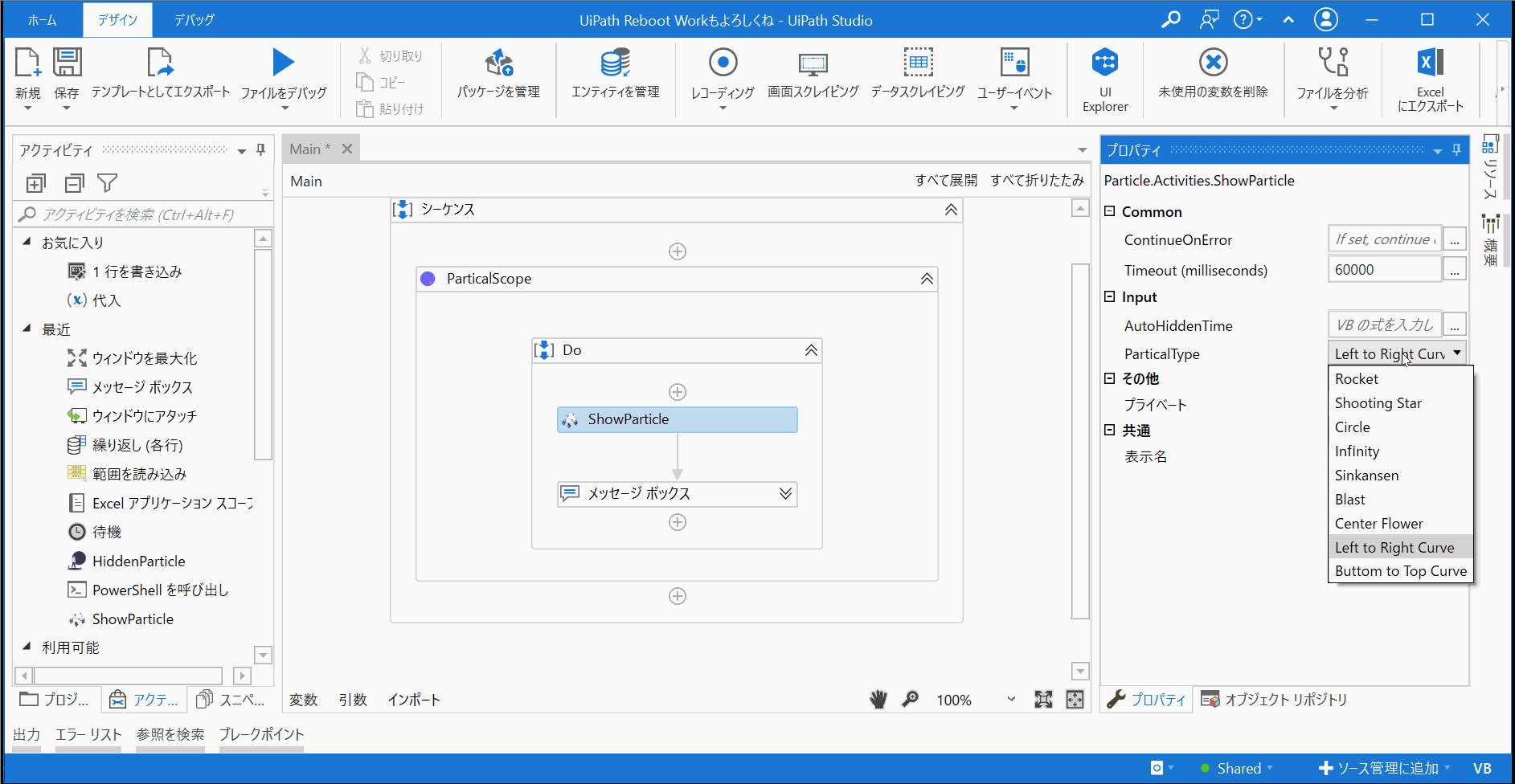
要約すると?
画面上にパーティクル(コンピュータグラフィックで表現される、粒子状のオブジェクト)を表示するアクティビティです。 実行中や、実行完了時にお好きなパーティクルを表示することで、少しだけ幸せな気持ちになれます!!
- プロセス実行中、プロセス完了時にデスクトップ上にパーティクルを表示できます。
- 透過表示されるので、画面操作と干渉したり、邪魔したりしません。
- StudioXでも使用できます。
- お祝い気分を味わえます。
もう少し詳しく説明
パッケージには3つのアクティビティが含まれています。
1.「パーティクルスコープ」アクティビティ
パーティクルを表示する際に最初に配置する親アクティビティです。
設定が必要なプロパティはありません。
本アクティビティを配置するだけでは何も表示されませんが、本アクティビティ内に「パーティクルを表示」アクティビティを配置することで、パーティクルが表示されます。
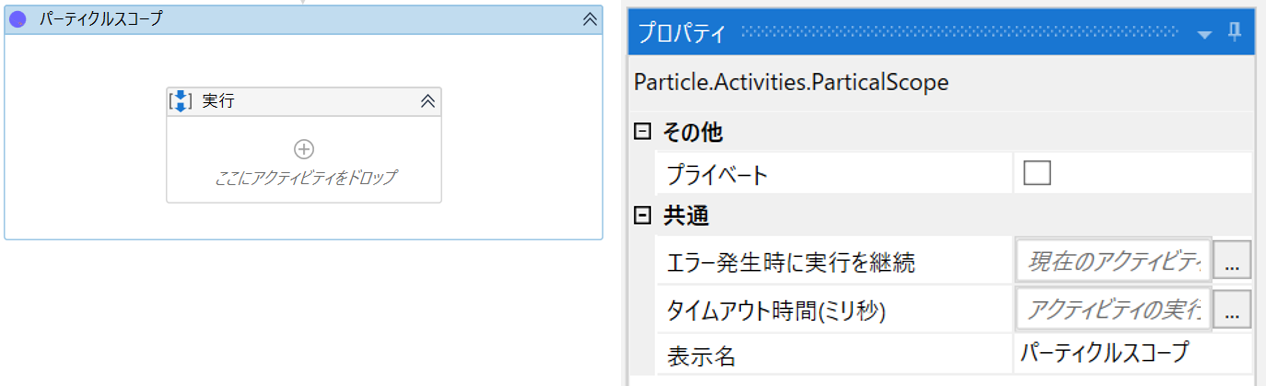
2.「パーティクルを表示」アクティビティ
パーティクルを画面に表示する使用するアクティビティです。 「パーティクルタイプ」「パーティクル自動消去時間」をプロパティで指定できます。 「パーティクル自動消去時間」プロパティを設定していても、「パーティクルスコープ」アクティビティの外に出るとパーティクルは消去されます。
プロセスを実行している間、常時表示したい場合は、「パーティクル自動消去時間」を設定せずに、「パーティクルスコープ」アクティビティ内で続きの自動化処理を記載するようにしてください。(「ワークフローファイルを呼び出し」アクティビティも可能)
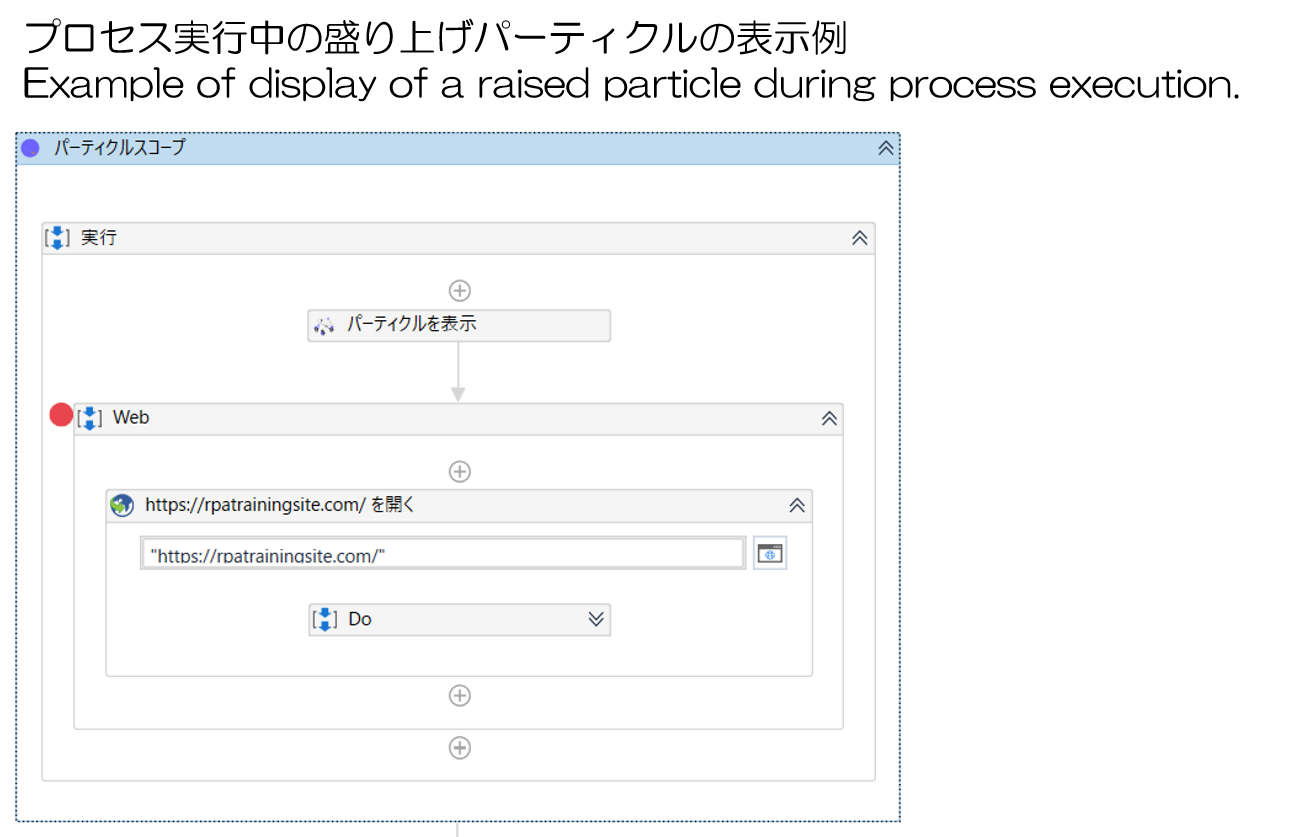
プロセス完了後一定時間、お祝いにパーティクルを表示したい場合、「待機」アクティビティや「メッセージボックス」アクティビティと組み合わせて表示してください。
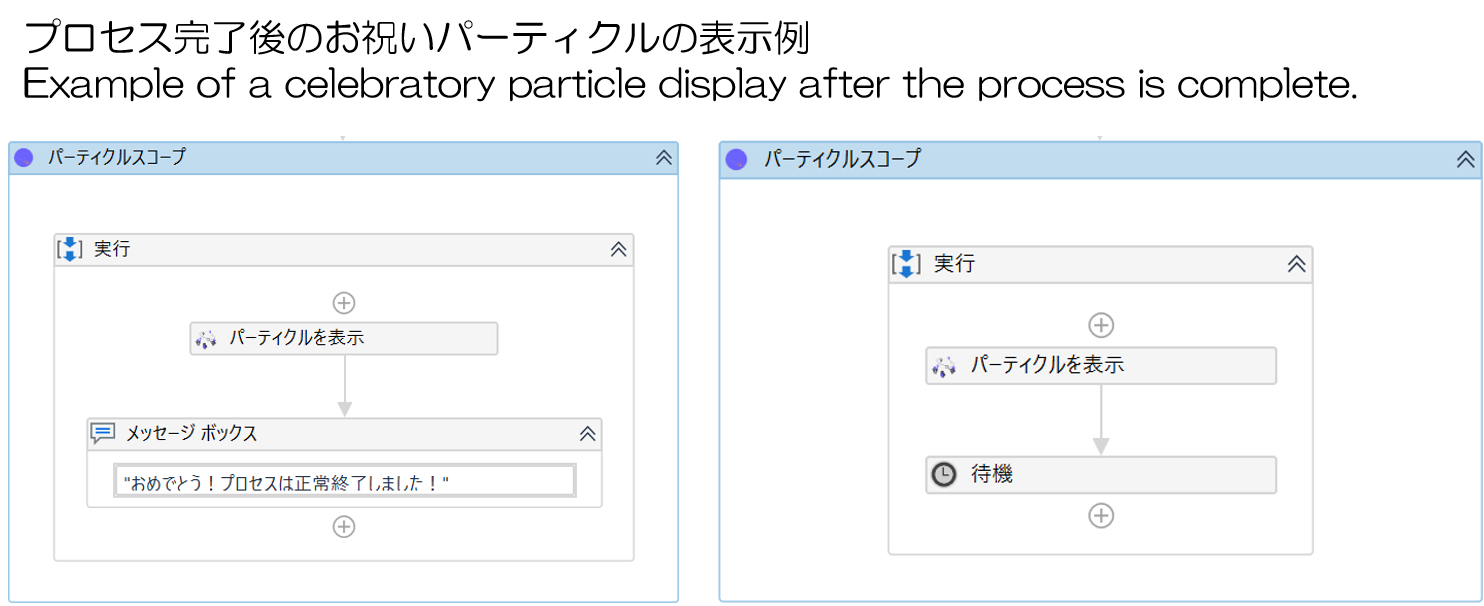
3.「パーティクルを消去」アクティビティ
画面上に表示されたパーティクルを消去するアクティビティです。 特に設定すべきプロパティはありません。 本アクティビティを配置しなくても、「パーティクルスコープ」アクティビティの外に出ると自動で消去されますが、任意のタイミングでパーティクルを消去したい場合にお使いいただけます。
どういうときに使うと便利?
- プロセス実行中に無機質な画面を煌びやかにしたい時
- プロセス完了時にお祝いしてほしい時
- デモやお披露目会でネタにしたい時
- ポモドーロテクニック的に、定期的な休憩時間をさりげなくお知らせしてほしいとき
仕組みは?
UiPathには、複雑な処理を行うオリジナルのカスタム部品(カスタムアクティビティ)を作成する機能があります。
Visual Studio + C#にて、小さな3Dオブジェクトをいくつかのパターンに沿って呼び出すカスタムアクティビティを、Activity Creatorを使用して作成しています。
詳細は気が向かないので多分紹介しませんが、ソースは以下に公開しています。C#でコードを書いて実装しています。
導入方法
UiPath プロジェクト作成
UiPath Studioで新規プロセスを作成します。プロジェクト名はお好きな名前で!
Particle.Activitiesパッケージのセットアップ
プロジェクトが作成されたら、デザインタブ - [パッケージの管理]をクリックし、[パッケージを管理]ダイアログを表示します。
続いて [マーケットプレイス] (なければ[すべてのパッケージ])を選択し、検索欄に Particle と入力し、表示される Particle.Activities を選択します。右側に表示される [インストール] をクリックし、 [保存] をクリックします。
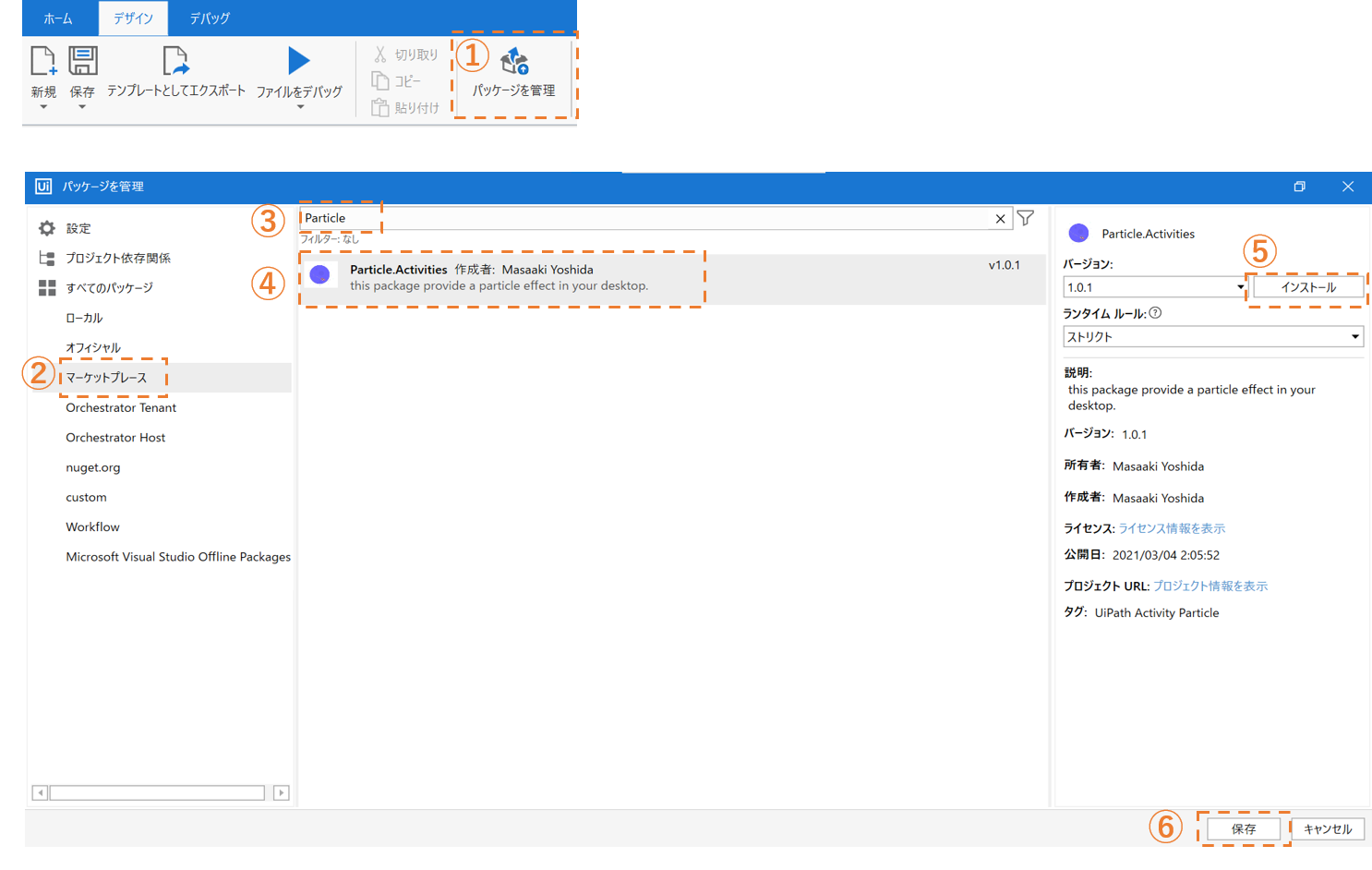
アクティビティパネルに3つのアクティビティが表示されているはずです(StudioXの場合、その他タブに配置されています。)
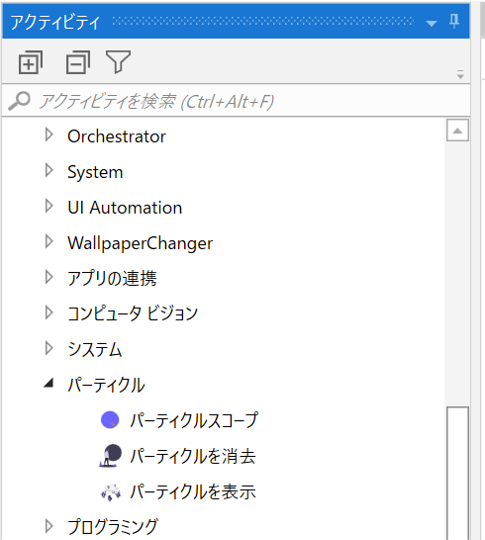
Particleの種類
現在は9種類用意しています!
Rocket
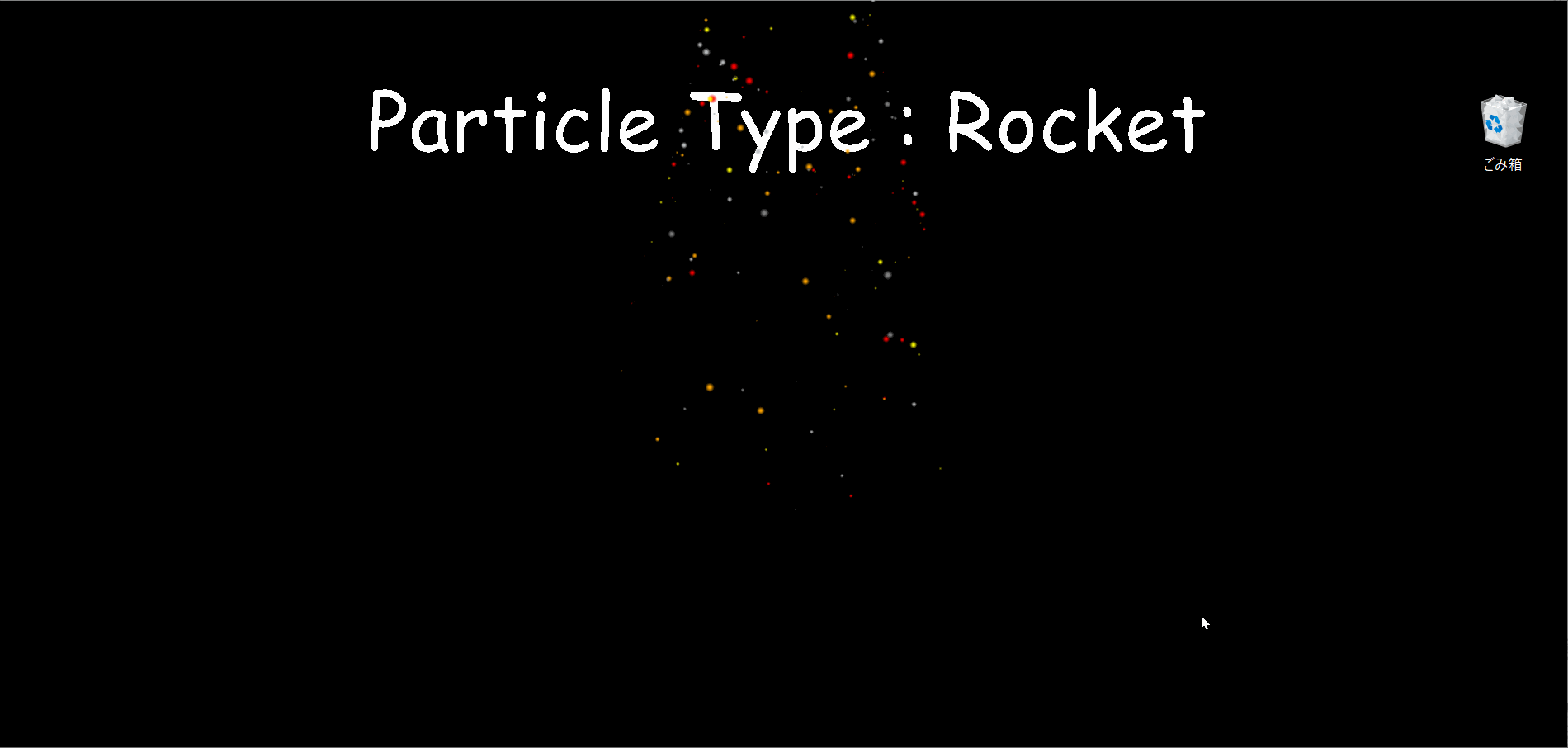
Shooting Star
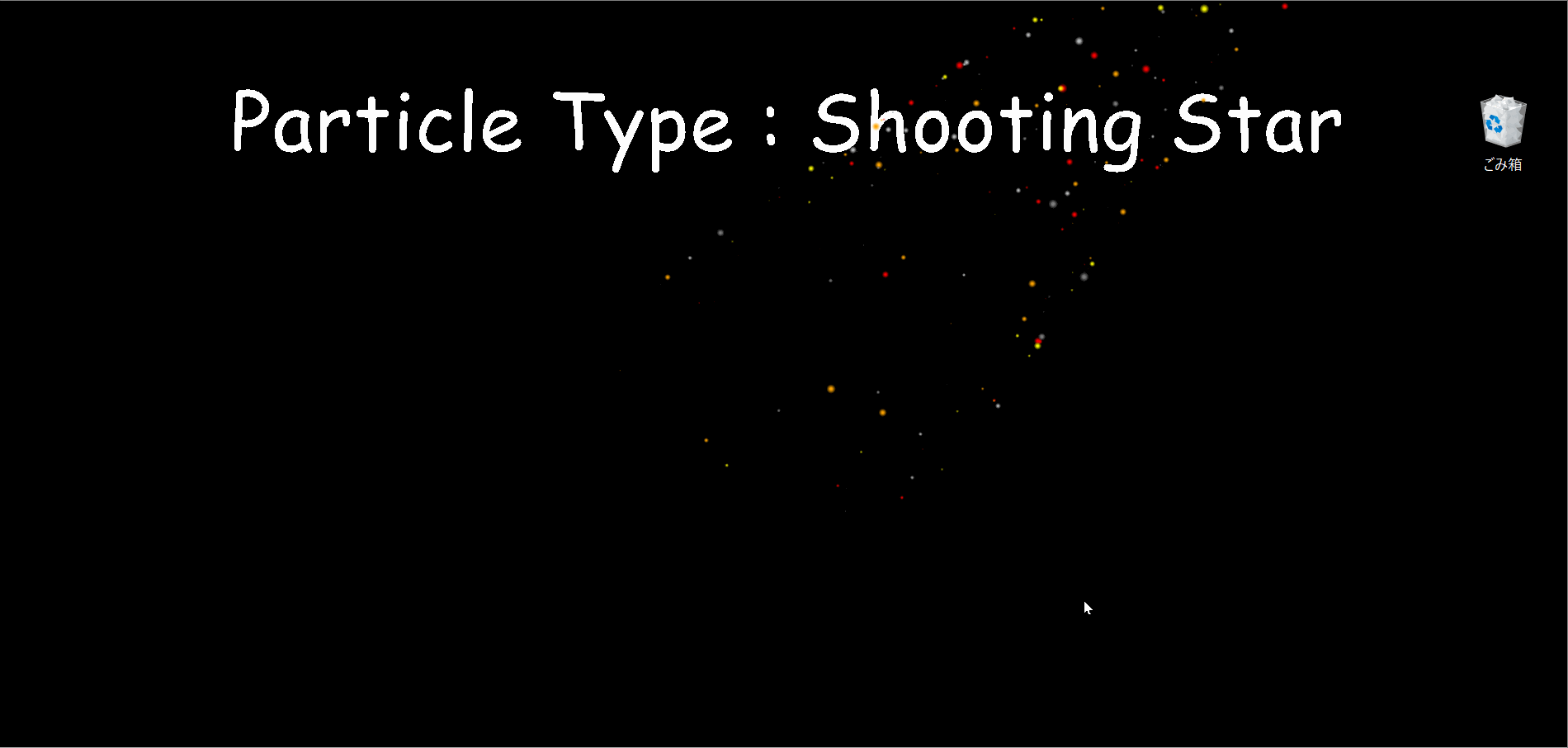
Circle
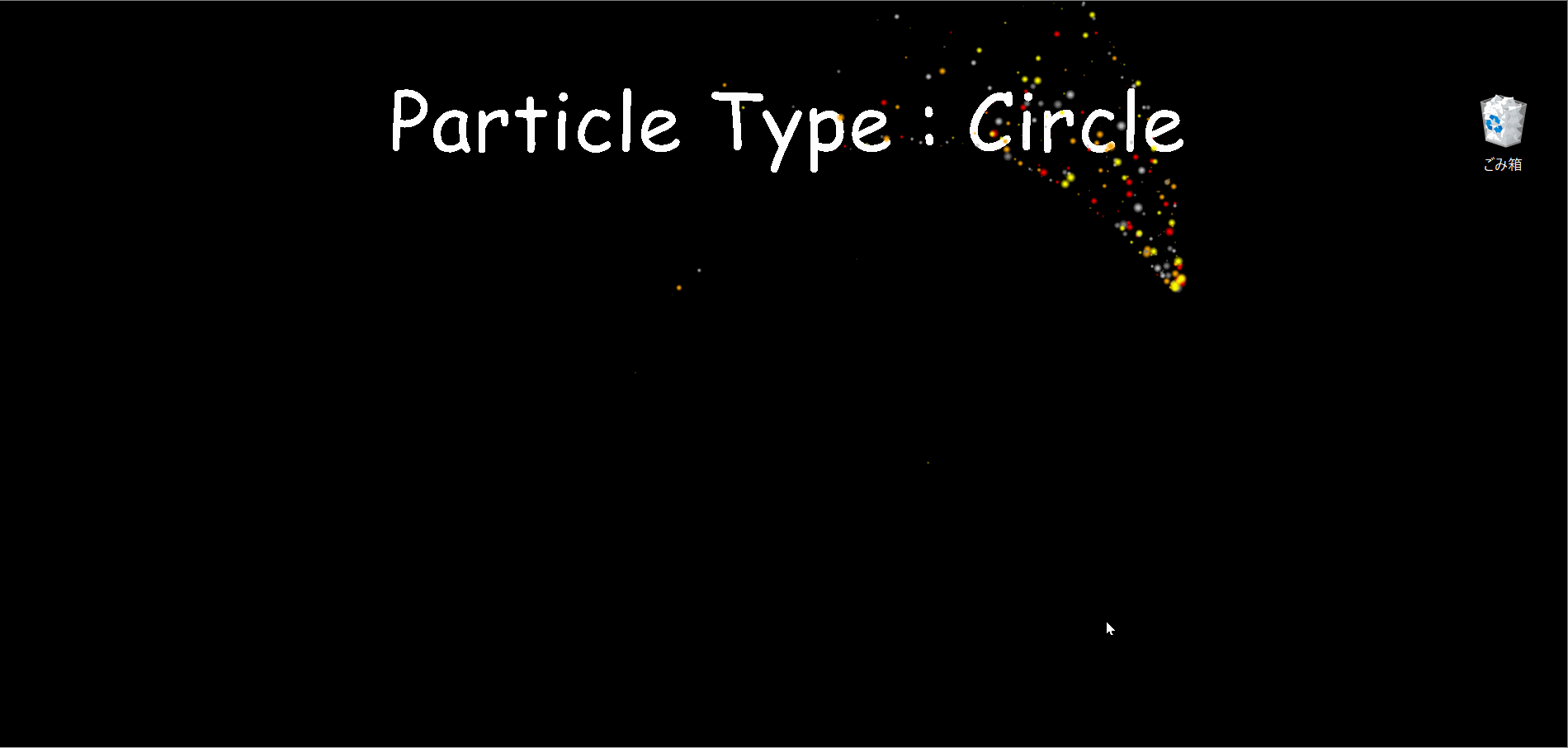
Infinity
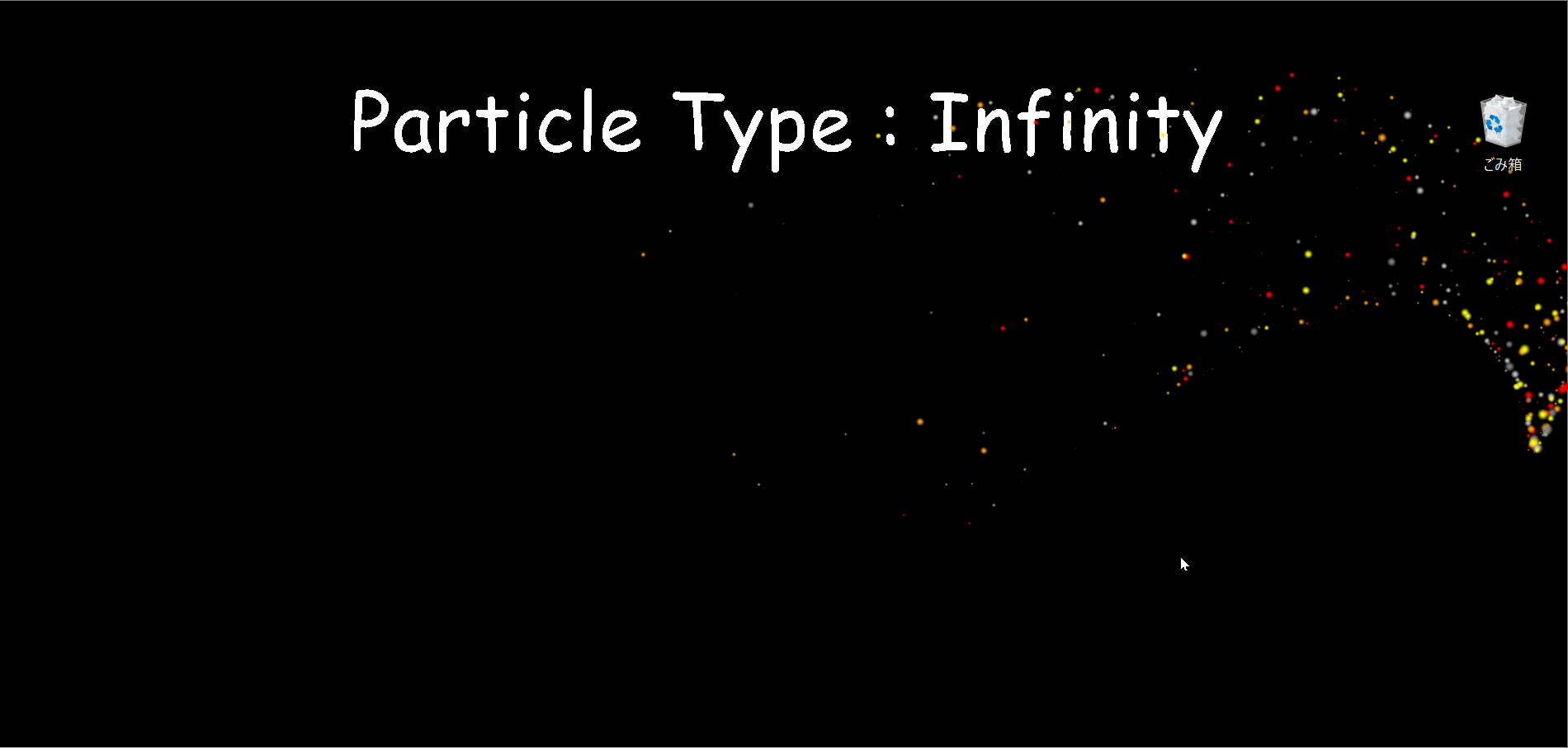
Shinkansen
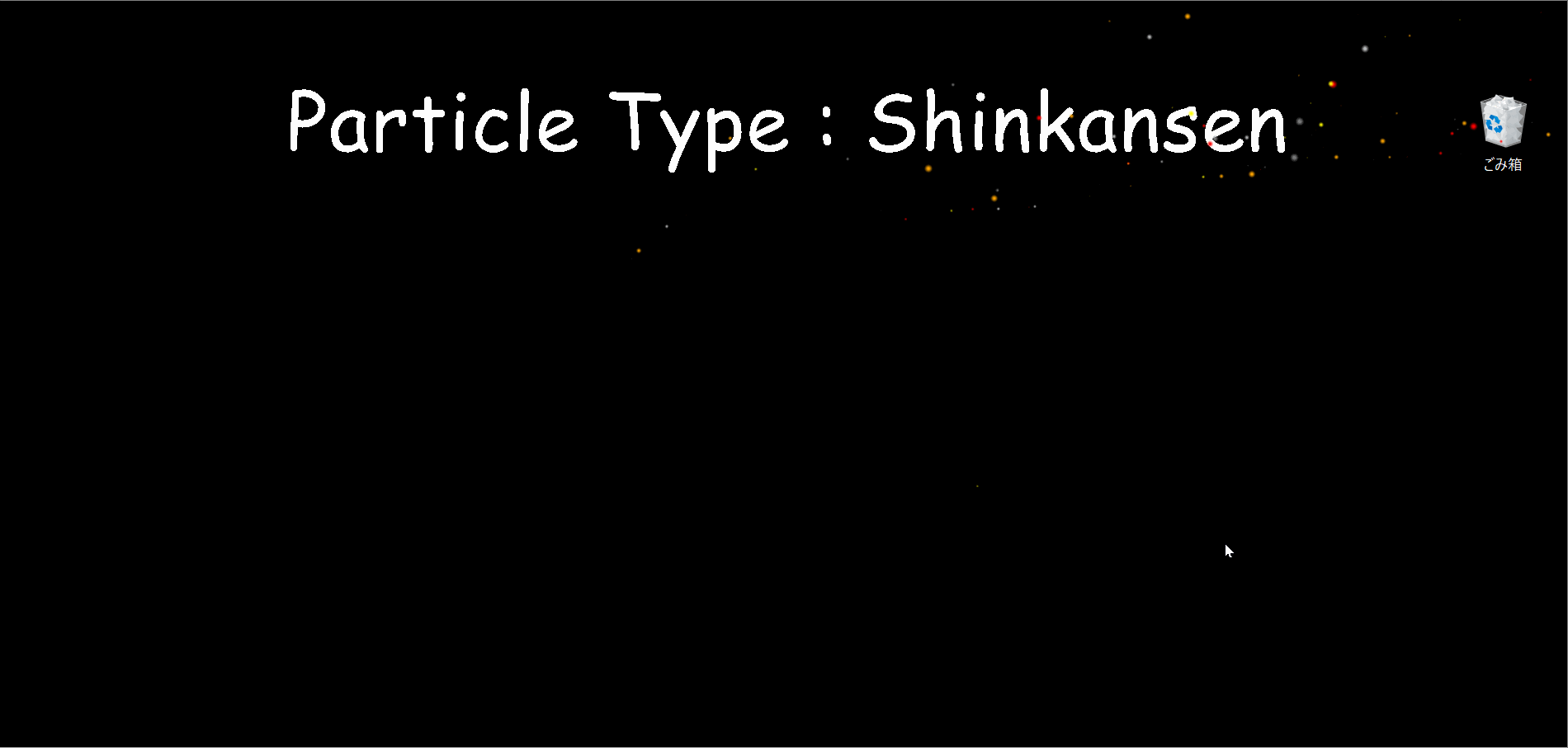
Blast
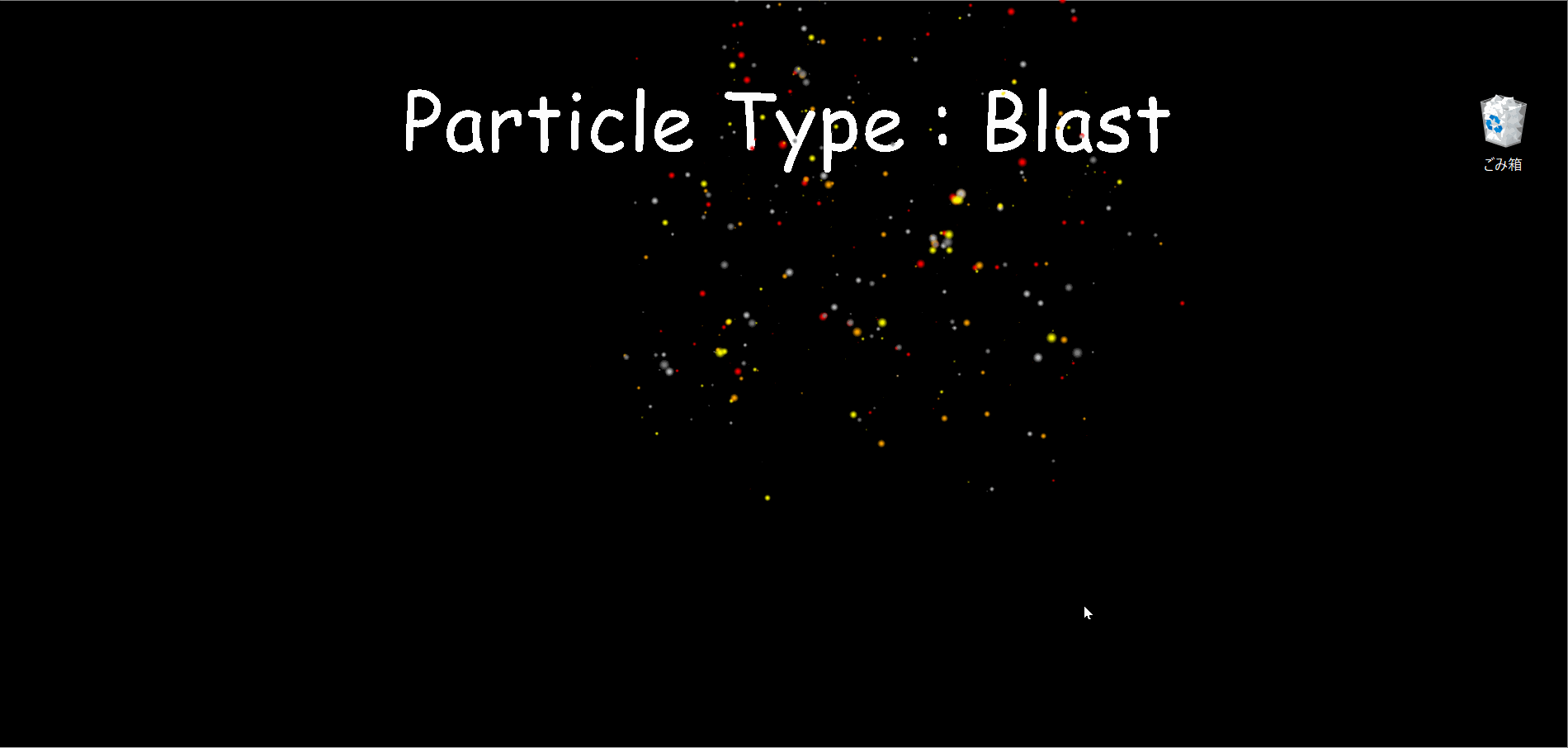
Center Flower
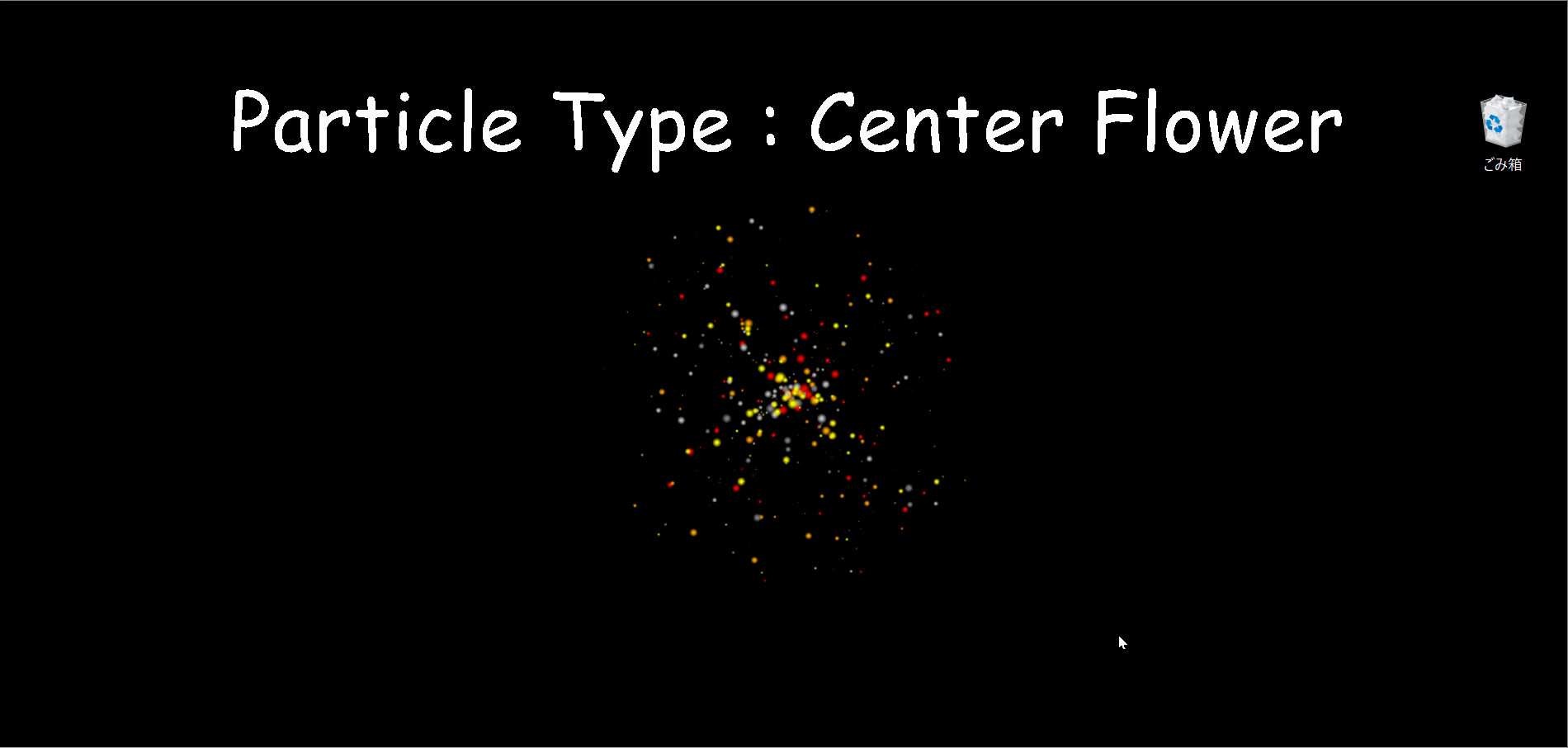
Left to Right Curve
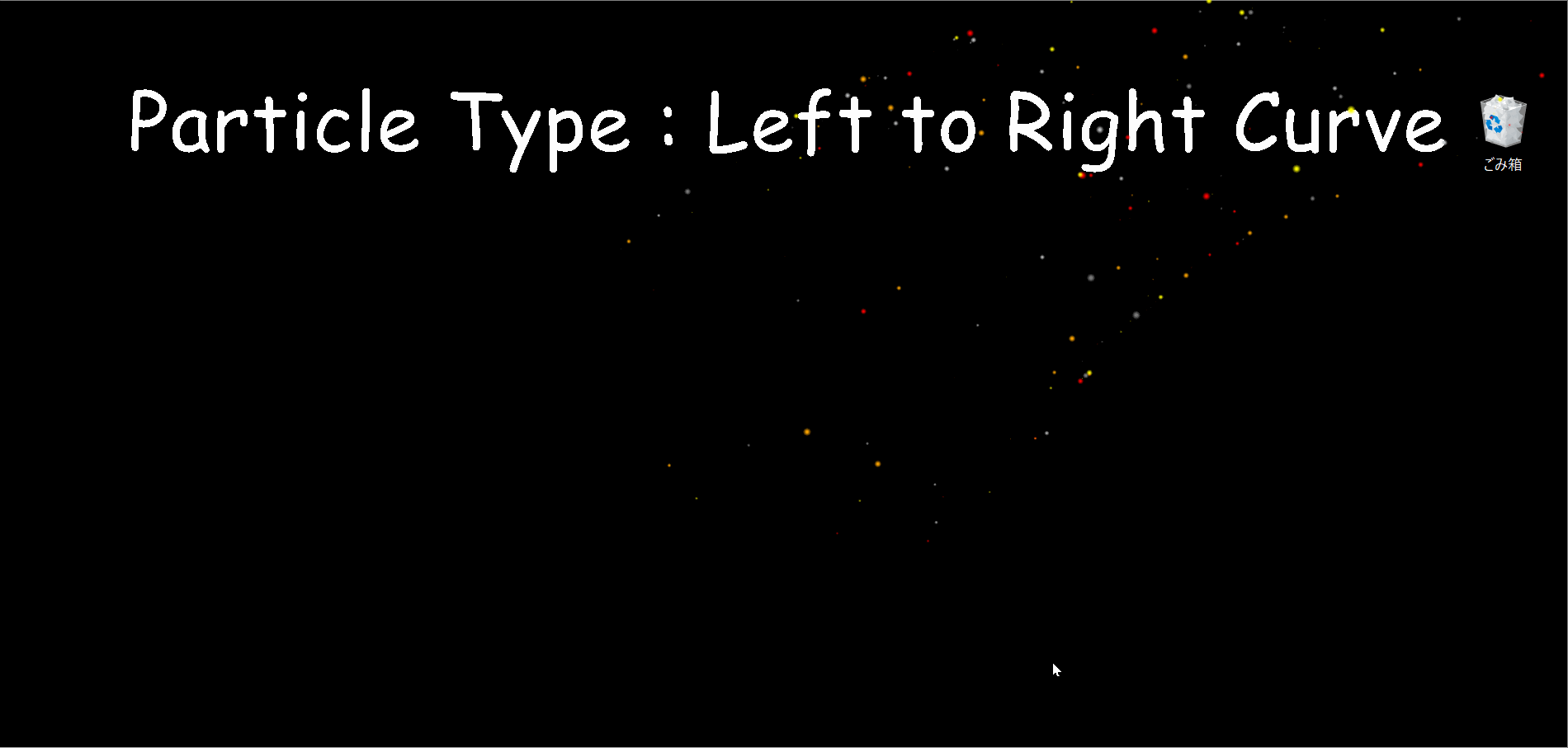
Buttom to Top Curve
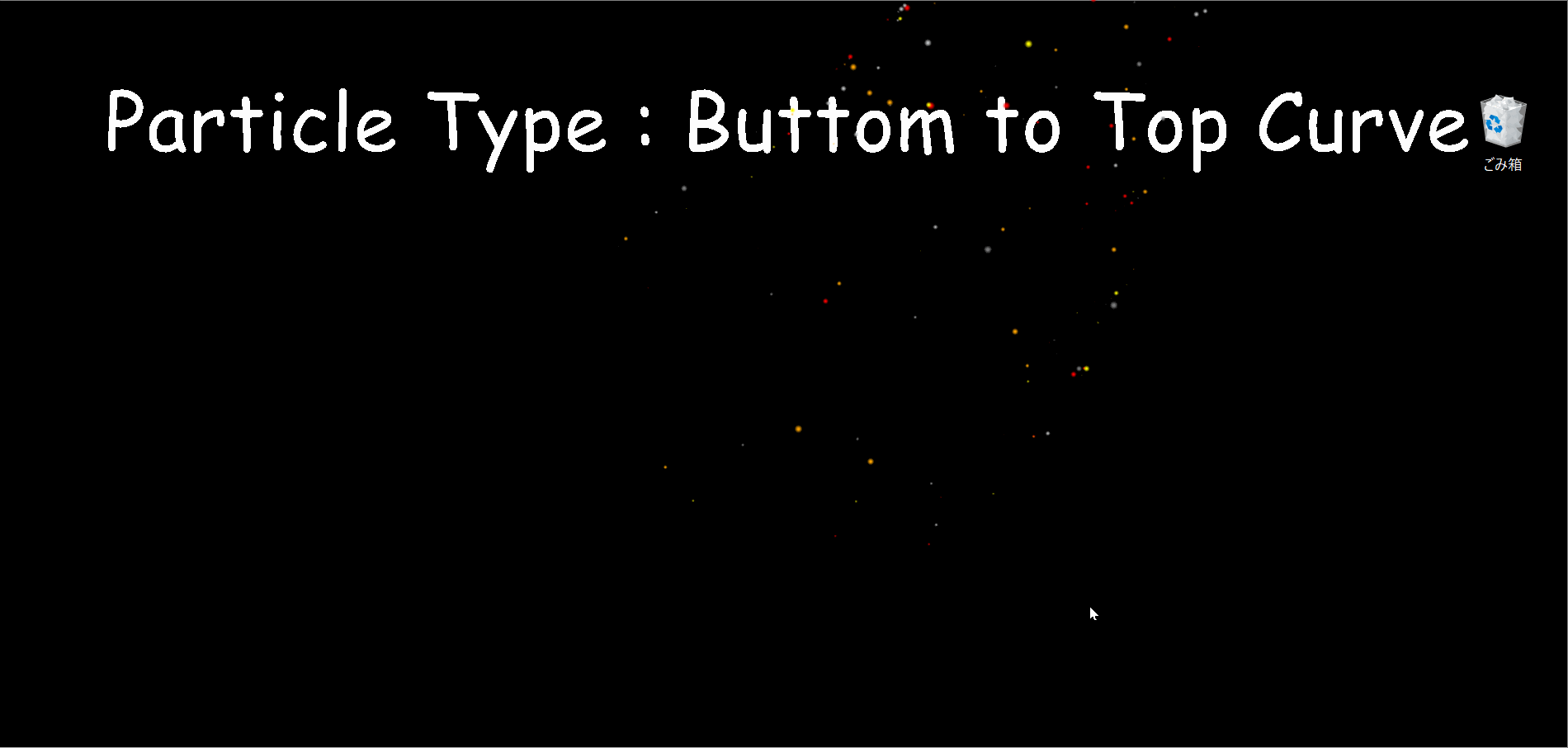
皆様のAutomation Lifeに少しでも煌びやかや幸せをプラスできれば嬉しいです!!
